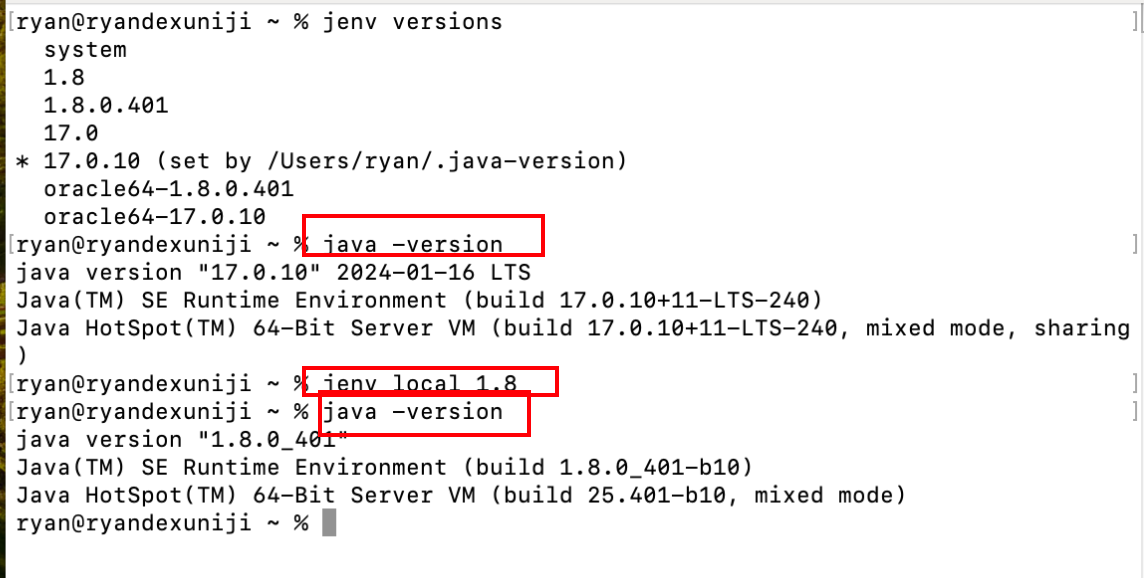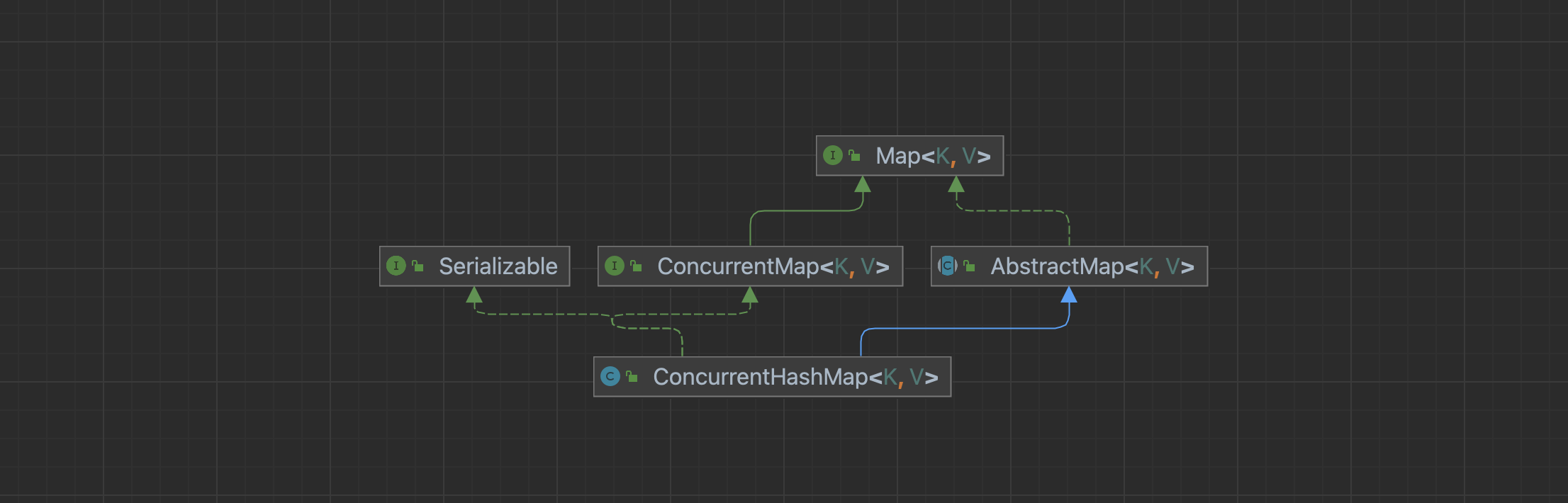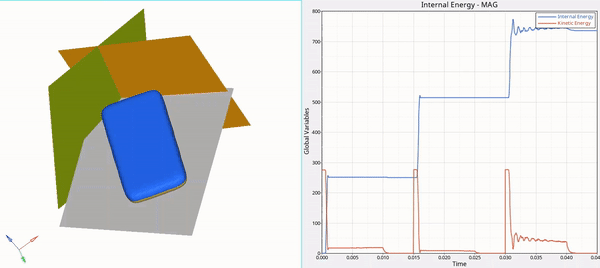目录预览
- 一、远程仓库
- 1、新建远程仓库
- 1.1 克隆/下载信息介绍
- 2、新建分支
- 3、配置私人令牌
- 二、本地仓库
- 1、初始化本地仓库
- 2、创建分支,并切换到该分支
- 3、设置用户名、邮箱
- 3.1 全局
- 3.2 局部
- 4、设置Remote地址
- 4.1 远程仓库有文件
- 4.2 远程仓库没有文件
- 5、拉取最新代码
- 6、添加本地所有文件到暂存区
- 7、提交到本地仓库
- 8、本地仓库dev分支推送到远程仓库dev分支
- 三、验证
一、远程仓库
1、新建远程仓库
在Gitee官网注册好账号后,点击“+”号,点击“新建仓库”。

填写信息,例如我这里的仓库名称叫zsensor,然后路径会根据仓库名称自动生成,我这里的语言是选择Java,然后勾选第一个选项,因为勾选第一个选项比较方便,最后点击创建。

新建仓库成功!

1.1 克隆/下载信息介绍
点击“克隆/下载”,里面有一些重要信息,作了一些介绍。


2、新建分支
点击“代码”,点击“分支1”。

点击“新建分支”。

填写新建分支名称,点击确认,即可创建。

3、配置私人令牌
点击头像,点击“设置”。

点击“私人令牌”。

点击“生成新令牌”。

填写私人令牌描述。

私人令牌配置成功!

二、本地仓库
1、初始化本地仓库
git init

2、创建分支,并切换到该分支
git checkout -b dev
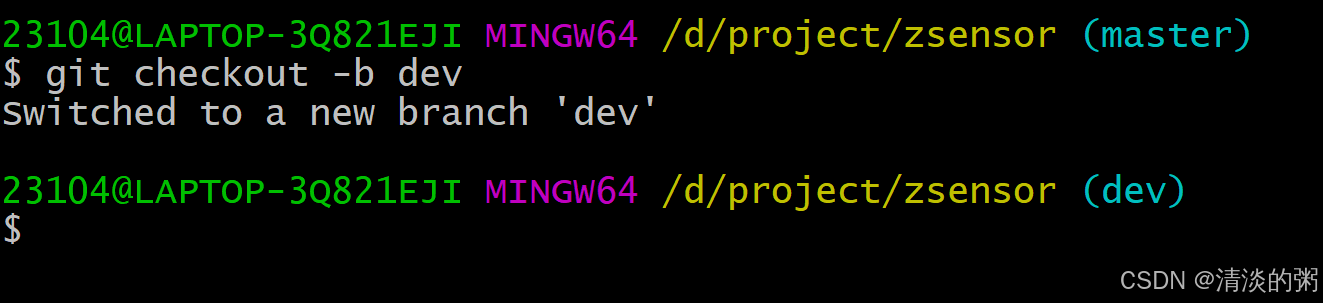
3、设置用户名、邮箱
3.1 全局
git config --global user.name 'xiaoming'git config --global user.email 'xxx@qq.com'
3.2 局部
git config user.name 'xiaoming'git config user.email 'xxx@qq.com'
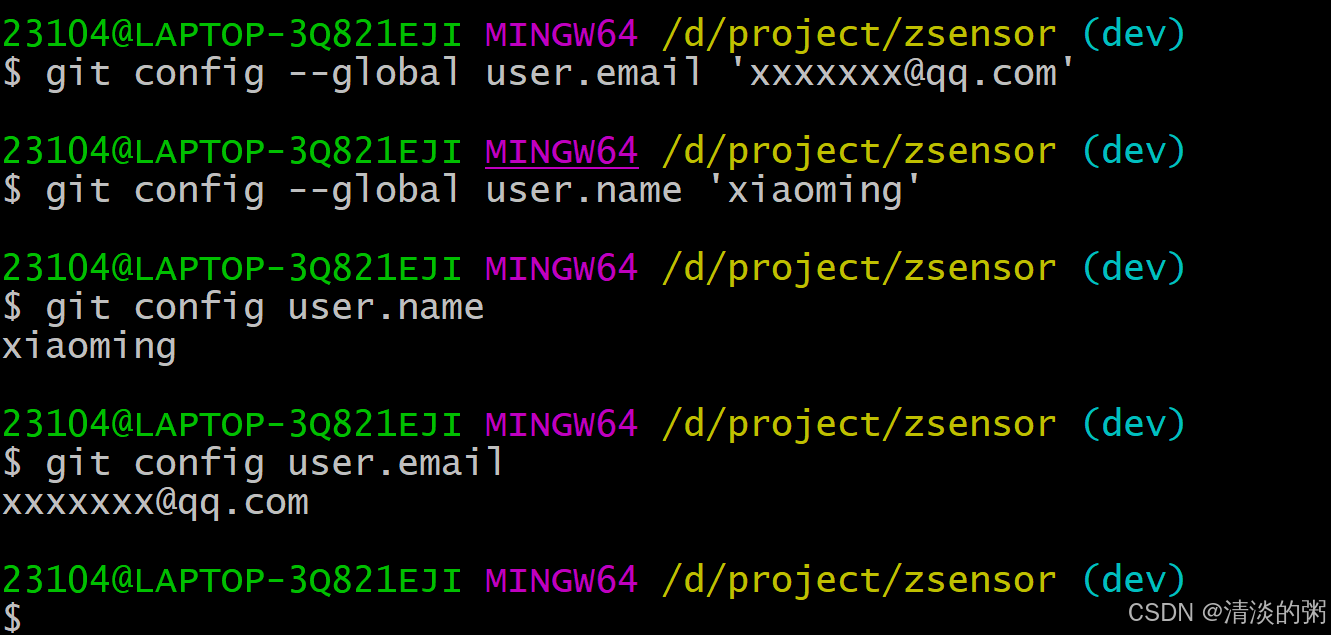
4、设置Remote地址
4.1 远程仓库有文件
git remote add 仓库名 地址
4.2 远程仓库没有文件
git remote add 地址

5、拉取最新代码
注意:输入以下命令时,会有弹框,输入上面配置的私人令牌和名称,即可拉取成功。
git pull zsensor dev



6、添加本地所有文件到暂存区
图中警告可忽略
git add .

7、提交到本地仓库
git commit -m "初始工程提交"
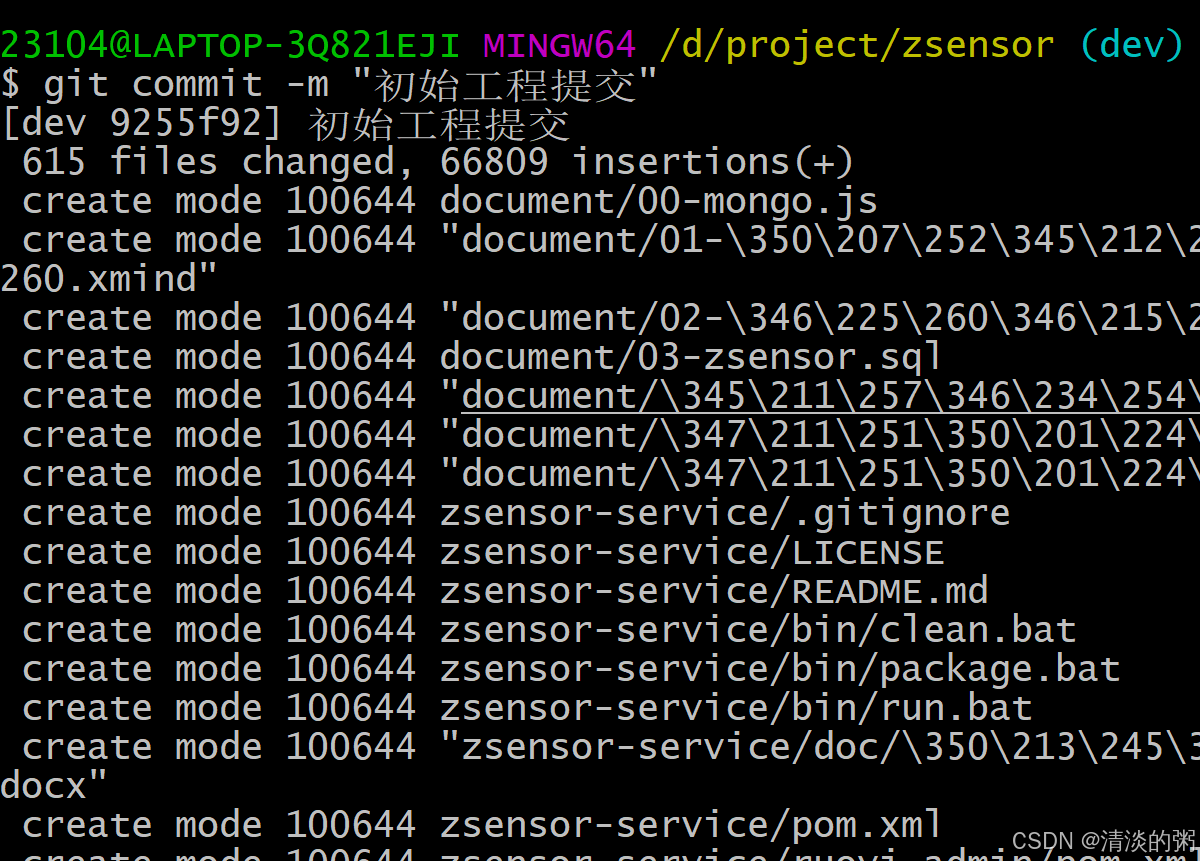
8、本地仓库dev分支推送到远程仓库dev分支
注意:输入以下命令时,会有弹框,输入上面配置的私人令牌和名称(参考克隆/下载信息介绍),即可push成功。
- git push zsensor dev



三、验证
切换分支,查看上传文件。